Varjukaitsja protseduur installimiseks ja kasutamiseks

- 1299
- 12
- Mrs. Willis Schoen
Operatsioonisüsteemi ja arvuti kaitsmiseks on tohutult palju vahendeid. Mõned neist esindavad kategooriaid, kus rakendatakse aktiivne kaitse (viirused ja tulemüürid), puhastusvahendid, ennetava kaitse kasulikkus ja palju muud. Kõik nad pakuvad teatud funktsionaalsust, mis on suunatud isikuandmete ohutusele ja opsüsteemi terviklikkusele. See artikkel räägib pisut erinevast tarkvarast nimega “Shadow Defender”, mille eesmärk on tagada andmete konfidentsiaalsuse ohutus, mitte lubada muudatusi, mis võivad põhjustada Windowsi opsüsteemi kasutamist. Ja selle kohta, mida see programm teab, kuidas seda konfigureerida ja kasutada, ning seda arutatakse hiljem.

Varjukaitsjate programmiga töötamine.
Funktsionaalne
Niisiis, “Shadow Defender” on samanimelise ettevõtte projekt, mis avaldati juba 2007. aastal, olles sellest ajast omandanud üsna kindla kasutajabaasi, mis hindas kvaliteeti ja kavandatud funktsionaalsust. Tuleb mõista, et erinevalt enamikust teistest viirusetõrjekaitse kategooria esindajatest ei ürita varjukaitsja (või tõlgitud „varjukaitsega”) kaitsta teavet kolmanda osapoole sekkumise eest viirustarkvara abil, vaid üritab minimeerida ainult minimeerida riski minimeerida nende andmete kahjustamine. See on võtmepunkt, mida tuleb võimalike arusaamatuste vältimiseks arvesse võtta.
Arendajate pakutud funktsionaalsusel on üsna lihtne ja arusaadav alus. Kasutaja määrab oma äranägemise järgi, milliseid failide kategooriaid tuleks lisaks kaitsta. Kaasatav kaitsesüsteem hakkab looma kõigi valitud objektide dünaamilisi koopiaid. Neid koopiaid nimetatakse "vari", kuna tegelikult on need ainult pilt, mis kajastab faili üldist seisundit ja sisu. Koopia ohutus saavutatakse virtuaalse keskkonna (varjurežiimi) kasutamise tõttu, kus kõik elemendid on paigutatud, ilma et oleks mõju muu keskkonnale ". Tegelikult on kõik valitud objektid teatud olekus lihtsalt fikseeritud (või külmutatud), mis pärast uuesti laadimist välja lastakse (soovi korral). See tingimus ei võimalda viirustel saada jalus "külmutatud sektorites", mis tagab nii kõrge kaitsetaseme.
On olemas märkimisväärne viga, mis on sellises lähenemisviisis juba varem määratud - see on võimalik teabe kaotamine, kui viirusel õnnestus saada "keskkonnas", kahjustada kõiki vajalikke andmeid ja pensionile jääda pärast süsteemi uuesti laadimist. Nakkuse tõsiasi võib jääda tundmatuks, kuna enam pole viirust, kuid andmed on juba kaotanud "salajase raisakotka". "Shadow Defender" on ideaalne tööriist, mida tuleks kasutada täiendava viirusetõkkena koos spetsialiseeritud tarkvaraga.
Kuidas installida ja konfigureerida
„Varjukaitsja” kehtib tasulise litsentsi kohta, mille väärtus on 25 dollarit, kuid sellel on 30-päevane testiversioon, mis näitab, et sellise turvalisuse jaoks pole summa nii suur. Utiliidi allalaadimiseks peaksite külastama arendajate ametlikku veebisaiti - https: // www.Shadowdefender.com, saate faili alla laadida ka vene lokaliseerimisest, kuna inglise keeles vaikeliides. Pärast käivitatava faili allalaadimist ja tarkvara installimist pange saadud lokaliseerimisfail (Res.ini) juurkausta "Shadow Defender" pärast eelmise faili laienduse muutmist. 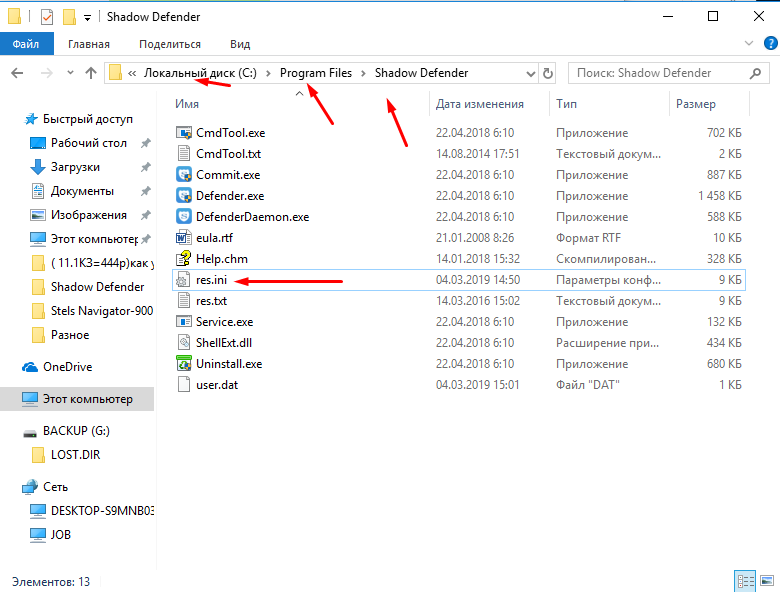
Käivitage programm ja valige vajalik suvand (litsentsi ostmiseks või ajutises demoversioonis püsimiseks), mille järel programmi peamine liides, mis koosneb kuuest peamisest osast, nimelt: nimelt: nimelt::
- "Süsteemi olek" - sellel vahekaardil saate tutvuda peamise teabega ketaste sektsioonide kohta, see tähendab, kui palju vaba ruumi püsib, ja ka see, kui palju programm ise hõivab.
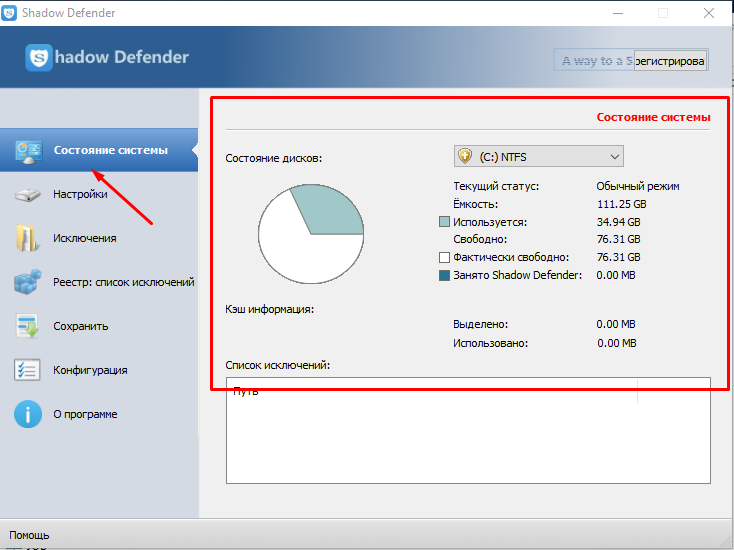
- "Seaded" on peamine osa, kus kasutaja aktiveerib "Varjukaitse". Algamiseks piisab vajalike plaatide märgimisest lippudega ja klõpsake nuppu "Kaitstud režiim". Kui RAM -i kogus on piisav, saab see lisaks eraldada oma osa vahemälu ladustamisel.
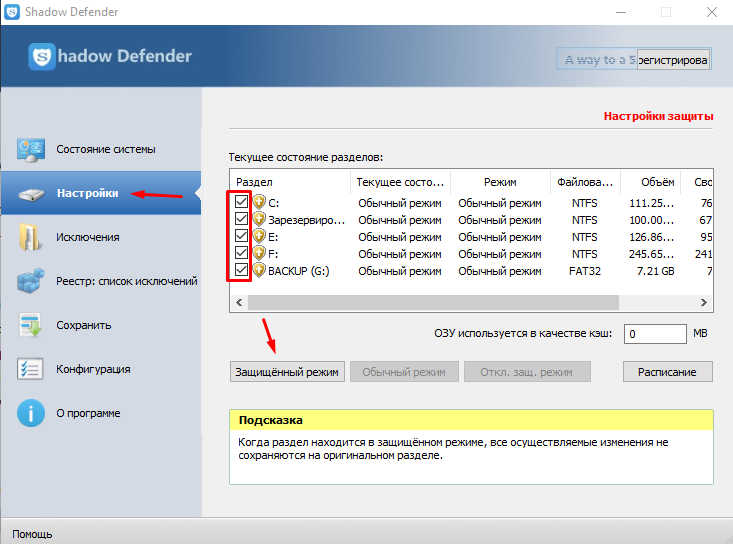
Kui klõpsate nupul "ajakava". Sama ettepanek kuvatakse ekraanil pärast nuppu "Kaitstud režiim" klõpsamist.
- "Erandid" - mida rohkem objekte pannakse "varjukaitse" alla, seda enam nõuab programm vaba mälu kogust.
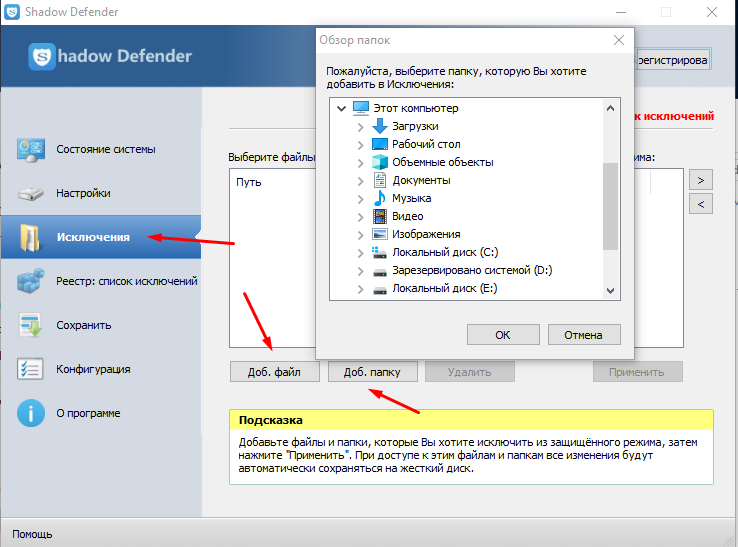
Lisaks on faile, mis ei vaja täiendavat amuletti, seetõttu on soovitatav lisada need erandite loendisse, et vabastada ressursid tõeliselt oluliste/isiklike/konfidentsiaalsete andmete turvalisuse tagamiseks.
- "Register: erandite loend" - ülaltoodud kinnitus viitab (ehkki vähemal määral) ja kaitsta registri väärtusi/võtmeid.
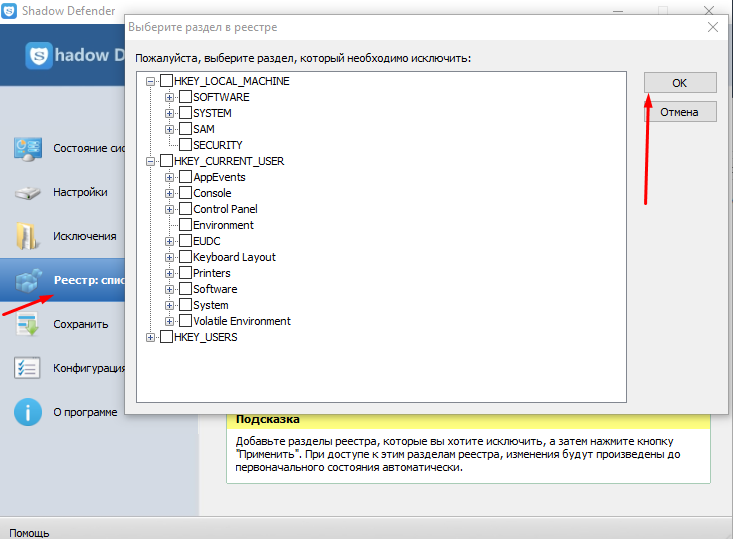
- "Salvesta" - võimaldab teil valida objektid, mille muudatused saavad konservatsioone kõvaketta ressursside kohta.
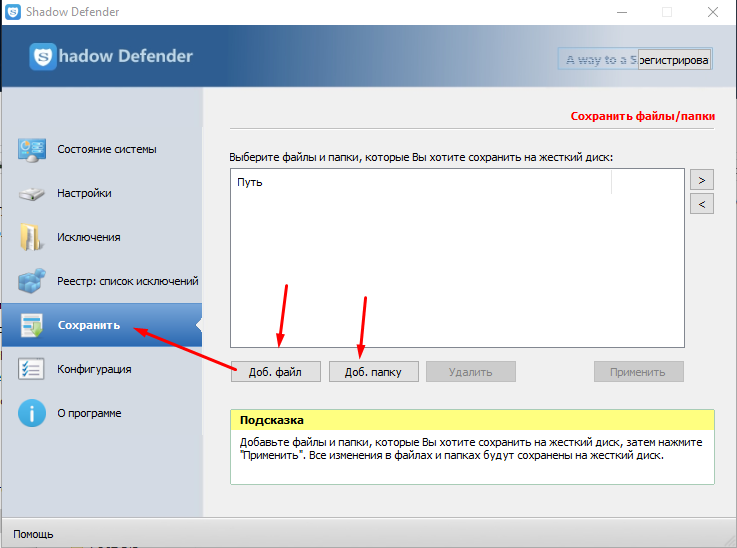
- "Konfiguratsioon" - pakub mitmeid kohandatavaid parameetreid, et tagada kogu funktsionaalsuse maksimaalne mõju. Näiteks saate parooli seada varjurežiimi sisse/välja lülitamiseks, teatise konfigureerimiseks, mis teavitab kõvaketta lõppmahtu, kus programmifailid salvestatakse, ja t. P.
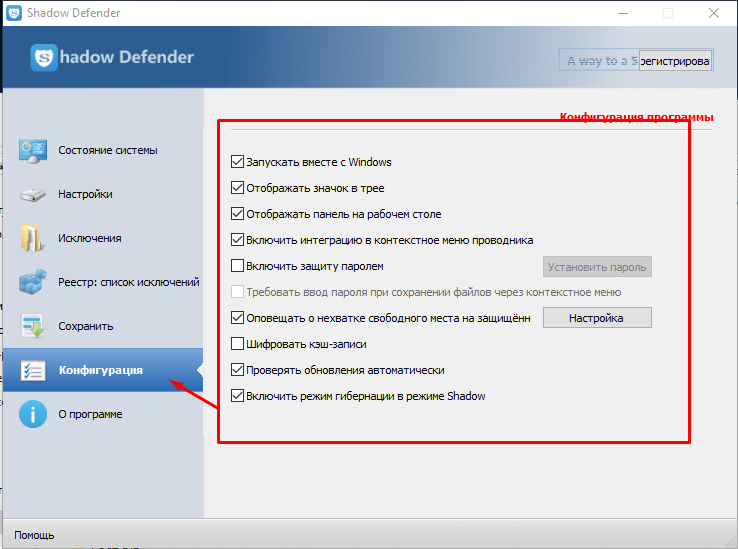
Kuidas programmi kontrollida
Utiliidi kvaliteedi kontrollimiseks piisab järgmistest:
- Looge valitud ketta jaotises mis tahes nimega kaust ja viige sellega kõik toimingud läbi (kustutage, nimetage ümber, muutke asukohta).
- Avage utiliidi liides ja desaktiveerige varirežiim.
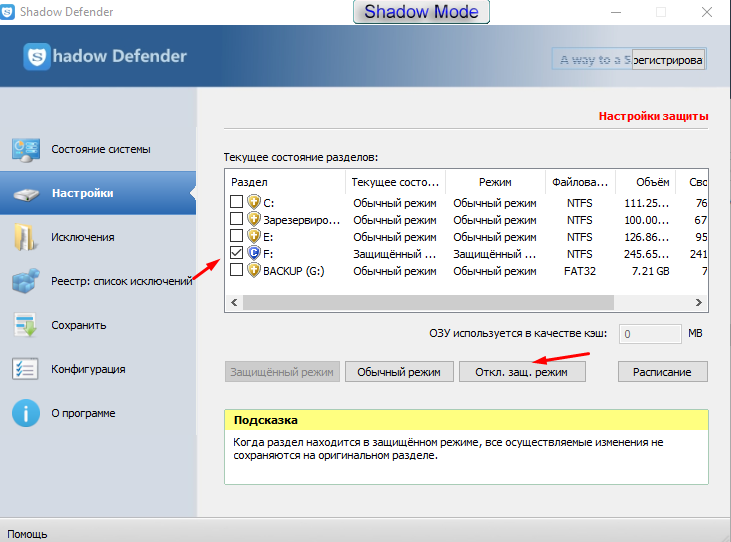
- Kui kontrollkaust oli jaotises Süsteem, avaneb teie ees aken, mida praegu on võimatu seda toimingut teostada ja vaja on taaskäivitust.
- Pärast taaskäivitamist ilmub kaug kaust "võluväel" samas kohas.
See kehtib kogu jaotisele tervikuna, isegi brauseri ja avatud vahekaartide ajalugu naaseb ajavahemikule, mil "varjurežiim" lahti ühendati. Tõesti väärt funktsionaalsus, mille jaoks pole kahju olla 35 dollariga.
Programmi katkestamine ja eemaldamine
Varjukaitsja on üsna nõudlik programm, see aeglustab märkimisväärselt arvutit, luues samas failide varjukoopia (kõvaketta koormuse tõttu). Selle ajutist seiskamist saab läbi viia järgmistel viisidel:
- Klõpsake Trey Windowsi programmi ikoonil paremal hiirenuppu ja valige "Exit". Programm suletakse täielikult ja ei tööta ajutiselt.
- Avage peamine rakenduse aken, minge jaotisse "Seaded". Eemaldage märgid kõigist olemasolevatest draividest ja valige "Normaalne režiim", klõpsake nuppu "OK". Sel juhul ei kustutata loodud varukoopiaid, kuid uusi pole loodud.
Ja enne, kui varjukaitsja täielikult keelate, on soovitatav ka registri kaitstud režiim eemaldada - see aitab varukoopiate taastamisel vältida süsteemifailide konfliktide tulevikus.
Saate programmi kustutada järgmistel viisidel:
- Menüüst "Start". Valige Varjukaitsja kaust, alustage "Deinstal". Pärast juhiseid tehke eemaldamine. Vaikimisi säilitatakse kõik varem loodud varukoopiad.
- Windowsi standardvahendid. Selleks avage „juhtpaneel”, valige “Programmid ja komponendid”, tõsta ilmunud loendis nutikas Defender esile, klõpsake sellel hiire parema nupuga ja klõpsake nuppu „Kustuta”.
Sarnasel viisil eemaldamist saab läbi viia kolmanda osapoole rakendustega, näiteks CCLeaneri abil.
Järeldus
Tööriistu opsüsteemi ohutuse tagamiseks tuleks käsitleda teatud osa umbusaldusega ja mitte neile täielikult ja täielikult tugineda. Pole tähtis, milline võib olla täiustatud viirusetõrjesüsteem, võib alati olla lünka ja varjukaitsja pole erand. Läbimõeldud lähenemisviis olemasolevate tööriistade kasutamisele - see on võti Windowsi terviklikkuse ja kogu arvuti sisu säilitamiseks.
- « Kõik Zaxari mängude brauseriprogrammi kohta, mis see rakendus on ja kuidas sellest lahti saada
- Yandexi brauseri profiiliviga põhjused ja lahendused »

